Vrienden toevoegen aan Game Center in iOS 13 / iPadOS op iPhone of iPad
Gemengde Berichten / / August 05, 2021
Game Center in iOS 13 zit boordevol nieuwe functies; Nu kunt u direct vrienden toevoegen aan Game Center in iOS en iPadOS op uw iPhone en iPad. In tegenstelling tot eerdere versies van iOS, is er geen speciale Game Center-app. In plaats daarvan moet u het inschakelen in de instellingen-app. Nadat je het Game Center hebt opgezet, kun je al je vrienden uitnodigen om samen games te spelen. Dit is een functie waar Apple-gebruikers om vragen, en het is goed dat Apple deze heeft geïmplementeerd. Nu kun je samenwerken met je vrienden in je favoriete spel en samen spelen.
Eerder was Game Center een app en zat alle functionaliteit erin. Het was dus gemakkelijk voor gebruikers om toegang te krijgen tot instellingen en deze te wijzigen. Nu is het echter beschikbaar onder instellingen als een service, dus het kan voor sommige gebruikers moeilijk zijn om het gemakkelijk te vinden en te activeren. Maar na het activeren kun je eenvoudig nieuwe vrienden toevoegen aan het gamecentrum in iOS 13 / iPadOS met je iPhone en iPad. We begeleiden u door het hele proces. Het proces van het toevoegen van vrienden is veel gemakkelijker met iMessage. Dus laten we je zonder verder oponthoud helpen je vrienden toe te voegen, zodat jullie samen kunnen spelen!

Inhoudsopgave
-
1 Vrienden toevoegen aan Game Center in iOS 13 / iPadOS op iPhone of iPad
- 1.1 Vrienden toevoegen aan Game Center in iPhone met iOS 13
- 1.2 Vrienden toevoegen aan Game Center op iPad met iPadOS 13
- 2 Gevolgtrekking
Vrienden toevoegen aan Game Center in iOS 13 / iPadOS op iPhone of iPad
Als u een iPhone of een iPad gebruikt, gebruikt u Game Center waarschijnlijk als een algemene plaats om games te downloaden en te spelen. Game Center op iOS is als Play Store in Android. Je kunt niet alleen games downloaden en spelen met het Game Center, je kunt ook je vrienden uitnodigen. Om uw vrienden uit te nodigen en met hen te spelen met Game Center, moet u eerst een account in het Game Center hebben. Als je een account hebt dat je gebruikt, kun je je vrienden heel gemakkelijk uitnodigen, je moet hun telefoonnummer hebben. Als de persoon die je uitnodigt geen iOS-apparaat gebruikt, kun je hem niet uitnodigen omdat Game Center alleen iOs-apparaten ondersteunt
Vrienden toevoegen aan Game Center in iPhone met iOS 13
Op de iPhone bevindt het Game Center zich in de app Instellingen. Standaard is het geactiveerd op uw apparaat. Dus volg gewoon deze stappen om je vrienden uit te nodigen in het Game Center op een iOS 13 iPhone-apparaat.
Ga naar de hoofdinstellingsapp op uw iOS-apparaat en tik op Game Center.
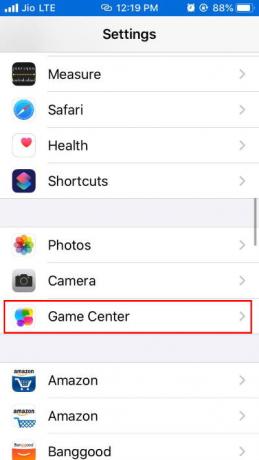
Klik op de optie AddFriends en dit zal je iMessage-app openen.
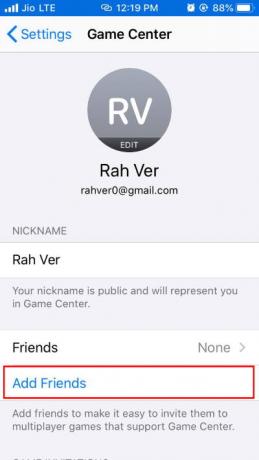
Selecteer het contact van uw vriend dat u wilt uitnodigen en klik op ("+") of u kunt ook rechtstreeks het telefoonnummer van uw vriend invoeren en op de blauwe knop Verzenden klikken.
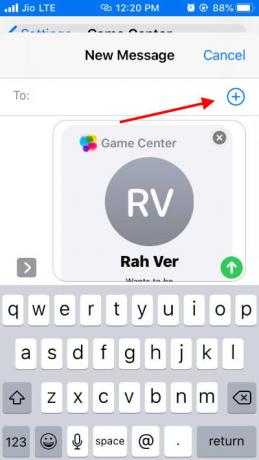
Je vriend krijgt een bericht op zijn telefoon en als hij het accepteert, wordt hij toegevoegd aan je Game Center.
Vrienden toevoegen aan Game Center op iPad met iPadOS 13
Als u een mobiele versie van de iPad gebruikt, die sim-ondersteuning heeft, heeft u toegang tot iMessage. Dus de stappen van uitnodigen zijn vrijwel hetzelfde.
Open de Instellingen-app op je iPad met iOS 13 en navigeer naar het Game Center.

Schakel hier 'Sta uitnodigingen toe"En"Sta dichtbij toe”Opties.
Zeg nu tegen je vrienden dat ze je moeten uitnodigen. U ontvangt een uitnodigingsverzoek in uw iMessage of mailbox. Accepteer het gewoon, en nu kun je contact maken met je vrienden en samen spelen.
Gevolgtrekking
Game Center gebruikt iCloud om verbinding te maken is waarschijnlijker een app voor sociaal netwerken om games te spelen. Niet elke game van de appel store ondersteunt het Game Center en kan je vrienden niet voor elk spel uitnodigen. Als je de Game Center-banner niet ziet nadat je de game hebt geopend, ondersteunt de game Game Center niet. Het Apple Game Center biedt meer opties in de game, zoals de prestaties van je vriend, enz.
Info
Als je de Game Center-instellingen niet kunt instellen op je iPadOS 13 of iPhone met de nieuwste iOS 13, is deze mogelijk niet standaard geactiveerd. In dit geval moet je naar Instellingen> Apple ID gaan en ervoor zorgen dat de Game Center-optie is ingeschakeld.
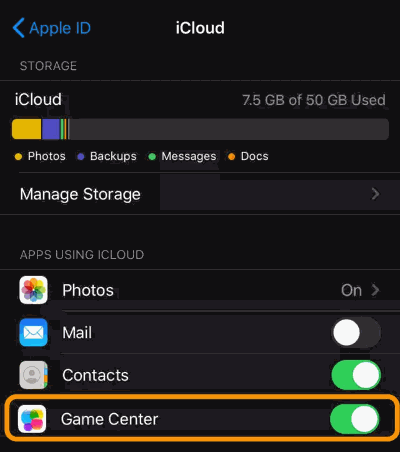
Game Center is in de meeste gevallen standaard ingeschakeld, maar als dit niet het geval is, is het een goed idee om dit te controleren!
Dus ik hoop dat je nu met succes verbinding hebt gemaakt met je vrienden met behulp van de Game Center-service op je iPadOS of iPhone met de nieuwste iOS 13. Je kunt een overvloed aan spellen samen spelen. Maar zorg ervoor dat de Game Center-optie is ingeschakeld in uw iCloud, zodat al uw gamegegevens gesynchroniseerd zijn met iCloud. Als u een probleem ondervindt, kunt u hieronder reageren. Ons technisch team komt u te hulp!
Bewerkers keuze:
- Importeer foto's van SD-opslagapparaten naar uw iPhone of iPad
- Toetsenbordproblemen met iPadOS 13.4 oplossen
- Fix Als de iPhone te veel mobiele gegevens gebruikt
- Hoe u Chrome-artikelsuggesties op iPhone, iPad en Android kunt stoppen
- Annuleer App Store-abonnementen via iTunes en iOS
Rahul is een student Computerwetenschappen met een enorme interesse op het gebied van technische en cryptocurrency-onderwerpen. Het grootste deel van zijn tijd brengt hij door met schrijven of luisteren naar muziek of reizen naar onbekende plaatsen. Hij gelooft dat chocolade de oplossing is voor al zijn problemen. Het leven gebeurt, en koffie helpt.



